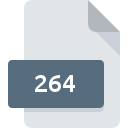
Extension de fichier 264
Ripped Video Data Format
-
Category
-
Popularité3.7 (38 votes)
Qu'est-ce que le fichier 264?
Fichier avec extension contient 264 données vidéo RAW, généralement de caméras de vidéosurveillance, je Ps, ou dispositifs DVR. 264 fichiers peuvent également être créés à la suite de l’utilisation d’outils d’extraction ou de conversion vidéo. Ces fichiers 264 ne sont que des fichiers temporaires. Les données du fichier 264 sont généralement codées à l'aide du codec MPEG-4 / H.264.
264 fichiers peuvent être transcodés et multiplexés, c'est-à-dire convertis en formats plus populaires et plus facilement reconnaissables, par exemple, AVI ou MKV. Des outils dédiés doivent être utilisés pour un tel processus. Les fichiers avec l' extension 264 peuvent être ouverts directement sur un appareil photo ou à l'aide des outils fournis avec l'appareil par le producteur.
Programmes prenant en charge l'extension de fichier 264
Vous trouverez ci-dessous un index des logiciels pouvant être utilisés pour ouvrir les fichiers 264 divisés en catégories 2 en fonction de la plate-forme système prise en charge. Les fichiers avec l'extension 264, comme n'importe quel autre format de fichier, peuvent être trouvés sur n'importe quel système d'exploitation. Les fichiers en question peuvent être transférés vers d'autres appareils, mobiles ou fixes, mais tous les systèmes ne sont pas nécessairement capables de gérer correctement ces fichiers.
Logiciels desservant le fichier 264
Updated: 11/24/2023
Comment ouvrir un fichier 264?
Les problèmes d'accès à 264 peuvent être dus à diverses raisons. Du côté positif, les problèmes les plus fréquemment rencontrés concernant Ripped Video Data Format fichiers ne sont pas complexes. Dans la plupart des cas, ils peuvent être traités rapidement et efficacement sans l'assistance d'un spécialiste. La liste ci-dessous vous guidera tout au long du processus de résolution du problème rencontré.
Étape 1. Téléchargez et installez StaxRip
 La cause principale et la plus fréquente empêchant les utilisateurs d'ouvrir les fichiers 264 est qu'aucun programme capable de gérer les fichiers 264 n'est installé sur le système de l'utilisateur. La solution la plus évidente consiste à télécharger et installer StaxRip ou un des programmes listés: QuickTime Player, Windows Media Player, RipBot264. En haut de la page, vous trouverez une liste contenant tous les programmes regroupés en fonction des systèmes d'exploitation pris en charge. La méthode la plus sûre de téléchargement de StaxRip installé consiste à se rendre sur le site Web du développeur () et à télécharger le logiciel à l'aide des liens fournis.
La cause principale et la plus fréquente empêchant les utilisateurs d'ouvrir les fichiers 264 est qu'aucun programme capable de gérer les fichiers 264 n'est installé sur le système de l'utilisateur. La solution la plus évidente consiste à télécharger et installer StaxRip ou un des programmes listés: QuickTime Player, Windows Media Player, RipBot264. En haut de la page, vous trouverez une liste contenant tous les programmes regroupés en fonction des systèmes d'exploitation pris en charge. La méthode la plus sûre de téléchargement de StaxRip installé consiste à se rendre sur le site Web du développeur () et à télécharger le logiciel à l'aide des liens fournis.
Étape 2. Vérifiez la version de StaxRip et mettez-la à jour si nécessaire
 Si StaxRip est déjà installé sur vos systèmes et que les fichiers 264 ne sont toujours pas ouverts correctement, vérifiez si vous disposez de la version la plus récente du logiciel. Il peut également arriver que les créateurs de logiciels, en mettant à jour leurs applications, ajoutent une compatibilité avec d’autres formats de fichiers plus récents. Si vous avez une ancienne version de StaxRip installée, il est possible que le format 264 ne soit pas pris en charge. Tous les formats de fichiers gérés correctement par les versions précédentes d'un programme donné devraient également pouvoir être ouverts avec StaxRip.
Si StaxRip est déjà installé sur vos systèmes et que les fichiers 264 ne sont toujours pas ouverts correctement, vérifiez si vous disposez de la version la plus récente du logiciel. Il peut également arriver que les créateurs de logiciels, en mettant à jour leurs applications, ajoutent une compatibilité avec d’autres formats de fichiers plus récents. Si vous avez une ancienne version de StaxRip installée, il est possible que le format 264 ne soit pas pris en charge. Tous les formats de fichiers gérés correctement par les versions précédentes d'un programme donné devraient également pouvoir être ouverts avec StaxRip.
Étape 3. Attribuez StaxRip à fichiers 264
Si la dernière version de StaxRip est installée et que le problème persiste, sélectionnez-le comme programme par défaut à utiliser pour gérer 264 sur votre appareil. La prochaine étape ne devrait poser aucun problème. La procédure est simple et largement indépendante du système

Sélection de l'application de premier choix dans Windows
- En cliquant sur le bouton 264 avec le bouton droit de la souris, vous obtiendrez un menu dans lequel vous devrez sélectionner l’option
- Ensuite, sélectionnez l'option , puis utilisez ouvrir la liste des applications disponibles.
- La dernière étape consiste à sélectionner l'option , indiquez le chemin du répertoire dans le dossier où StaxRip est installé. Il ne vous reste plus qu'à confirmer votre choix en sélectionnant Toujours utiliser ce programme pour ouvrir les fichiers 264, puis en cliquant sur .

Sélection de l'application de premier choix dans Mac OS
- En cliquant avec le bouton droit de la souris sur le fichier 264 sélectionné, ouvrez le menu Fichier et choisissez
- Passez à la section . S'il est fermé, cliquez sur le titre pour accéder aux options disponibles.
- Sélectionnez le logiciel approprié et enregistrez vos paramètres en cliquant sur
- Une fenêtre de message devrait apparaître pour vous informer que cette modification sera appliquée à tous les fichiers avec l'extension 264. En cliquant sur vous confirmez votre sélection.
Étape 4. Assurez-vous que le fichier 264 est complet et exempt d’erreurs.
Si le problème persiste après les étapes 1 à 3, vérifiez si le fichier 264 est valide. Des problèmes d’ouverture du fichier peuvent survenir pour diverses raisons.

1. Vérifiez que le 264 en question n'est pas infecté par un virus informatique
S'il devait arriver que le 264 soit infecté par un virus, c'est peut-être pour cette raison que vous ne pourrez y accéder. Il est conseillé d'analyser le système le plus tôt possible pour rechercher les virus et les logiciels malveillants ou d'utiliser un scanner antivirus en ligne. Si le fichier 264 est effectivement infecté, suivez les instructions ci-dessous.
2. Vérifiez si le fichier est corrompu ou endommagé
Avez-vous reçu le fichier 264 en question d'une personne différente? Demandez-lui de l'envoyer une fois de plus. Il est possible que le fichier n'ait pas été correctement copié dans un stockage de données et qu'il soit incomplet et ne puisse donc pas être ouvert. Si le fichier 264 n'a été que partiellement téléchargé depuis Internet, essayez de le télécharger à nouveau.
3. Vérifiez si l'utilisateur avec lequel vous êtes connecté dispose des privilèges d'administrateur.
Il est possible que le fichier en question ne soit accessible qu'aux utilisateurs disposant de privilèges système suffisants. Déconnectez-vous de votre compte actuel et connectez-vous à un compte disposant de privilèges d'accès suffisants. Ouvrez ensuite le fichier Ripped Video Data Format.
4. Assurez-vous que le système dispose de suffisamment de ressources pour exécuter StaxRip
Les systèmes d'exploitation peuvent noter suffisamment de ressources libres pour exécuter l'application prenant en charge les fichiers 264. Fermez tous les programmes en cours et essayez d’ouvrir le fichier 264.
5. Vérifiez si vous disposez des dernières mises à jour du système d'exploitation et des pilotes.
Les versions les plus récentes des programmes et des pilotes peuvent vous aider à résoudre les problèmes liés aux fichiers Ripped Video Data Format et à assurer la sécurité de votre périphérique et de votre système d'exploitation. Il est possible que l'une des mises à jour de système ou de pilote disponibles résolve les problèmes liés aux fichiers 264 affectant les anciennes versions d'un logiciel donné.
Conversion du fichier 264
Conversions du fichier de l'extension 264 à un autre format
Conversions du fichier d'un autre format au fichier 264
Voulez-vous aider?
Si vous disposez des renseignements complémentaires concernant le fichier 264 nous serons reconnaissants de votre partage de ce savoir avec les utilisateurs de notre service. Utilisez le formulaire qui se trouve ici et envoyez-nous les renseignements sur le fichier 264.

 Windows
Windows 





 MAC OS
MAC OS 

